YouTubeがSamsungTVで機能しない問題を解決する7つの方法
その他 / / April 22, 2022
これは、Samsungが同社のテレビラインナップにAndroidソフトウェアを使用していないことに驚かれるかもしれません。 韓国の巨人はTizenOSに依存しており、Netflix、Prime Video、YouTubeなどの必要なすべてのアプリが満載です。 時々、ユーザーはSamsungTVでYouTubeに接続する際に問題に直面しています。 YouTubeがSamsungTVで機能しない問題を修正する方法は次のとおりです。

携帯電話、タブレット、またはPCでいつでもYouTubeの使用に戻ることができます。 しかし、巨大な4KSamsungパネルでの使用経験に勝るものはありません。 平均以下のYouTubeエクスペリエンスに落ち着く前に、以下のトリックを使用して YouTubeのトラブルシューティング サムスンのテレビで。
1. YouTubeサーバーを確認する
これは、SamsungTVでYouTubeのトラブルシューティングを行うときに最初に確認する必要があることです。 YouTubeサーバーが停止した場合、Samsung TVはもちろん、どのデバイスでも使用できなくなります。
に向かう ダウンディテクタ YouTubeを検索します。 他の人が同じように直面している場合は、YouTubeのリストに大幅な停止の急増が見られます。 つまり、Googleが問題を解決するのを待つ必要があります。
2. ネットワーク接続を確認してください
低速のWi-Fi接続で作業している場合は、SamsungTVのYouTubeやその他のストリーミングアプリで問題が発生します。 テレビでWi-Fi接続を確認しましょう。
ステップ1: SamsungTVホームを開きます。
ステップ2: 左にスクロールして[設定]メニューに移動します。

ステップ3: [クイック設定]メニューから、[ネットワーク]メニューまで右にスクロールします。

ステップ4: Connectedと表示されていることを確認してください。
ステップ5: 上矢印を押して、[ネットワークステータス]を選択します。

ステップ6: 「テレビがインターネットに接続されています」という現在のネットワークステータスを確認してください。
Wi-Fiネットワークを切断して、自宅やオフィスでより高速な5GHzWi-Fi周波数に接続することもできます。 ルーターで問題が発生した場合は、接続されているすべてのデバイスで問題が発生します。 ルーターをリセットするか、ファームウェアをアップグレードして、ルーターを動作に戻す必要があります。
3. YouTubeを再インストールする
それでもSamsungTVのYouTubeで問題が発生する場合は、アプリを再インストールして小さな不具合を修正する必要があります。 方法は次のとおりです。
ステップ1: Samsung TVのホームから、左にスクロールして[アプリ]メニューを表示します。

ステップ2: 上部の設定歯車を選択します。

ステップ3: リストからYouTubeを選択します。
ステップ4: 下にスクロールして、[再インストール]を選択します。

1、2分待ってから、YouTubeをもう一度使用してみてください。
4. YouTubeのロックを解除する
Tizen OS(Samsung TVに電力を供給するシステム)には、お子様がTVの特定のアプリにアクセスできないようにするためのロック機能が付属しています。 誰かがSamsungTVのYouTubeアプリをロックしている可能性があります。そのため、アプリが開かれていません。
上記のトリックを使用してYouTubeを再インストールしようとしても、システムはアプリのロックを解除するためにPINを要求します。 4桁のPINのコツをつかんだら、以下の手順を使用して開きます。
ステップ1: Samsung TVで[アプリ]メニューを開きます(上記の手順を参照してください)。
ステップ2: 上部の[設定]アイコンをクリックします。

ステップ3: YouTubeがPINで保護されている場合は、アプリに小さな鍵のアイコンが表示されます。

ステップ4: アプリを開き、PINを入力して、YouTubeをもう一度使用します。

5. YouTubeの自動更新を有効にする
GoogleはSamsungTVでYouTubeの新しいアップデートを定期的にリリースしています。 バグを修正するために、保留中の更新をインストールすることを常にお勧めします。 YouTubeの自動更新を有効にして、システムにアプリの更新をバックグラウンドで処理させることができます。
ステップ1: [アプリ]メニューを開き、上部にある[設定]歯車を選択します。

ステップ2: リストからYouTubeを見つけて、上部で自動更新が有効になっていることを確認します。
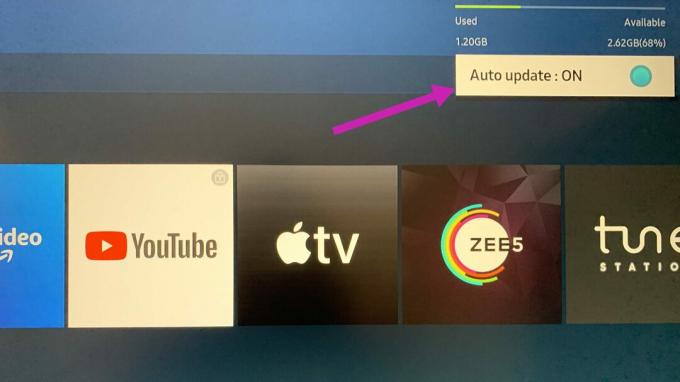
6. デバイスケアを使用する
通常、Tizen OSではユーザーがウェブからアプリをサイドローディングすることを許可していないため、SamsungTVは悪意のあるファイルの影響を受けません。 ただし、外付けハードドライブをテレビに頻繁に接続すると、不要なファイルでテレビが台無しになっている可能性があります。
サムスンは、そのような問題からテレビを自己診断するための組み込みのデバイスケアを提供しています。 使用方法は次のとおりです。
ステップ1: Samsungのホームから、左にスクロールして[設定]メニューに移動します。
ステップ2: クイック設定からデバイスケアを見つけて開きます。

ステップ3: [デバイスケアの開始]を選択して、SamsungTVの問題を修正します。

7. TizenOSを更新する
OSが古いため、YouTubeがSamsungTVで動作しない場合があります。 保留中のTizenOSビルドをテレビにインストールする必要があります。 方法は次のとおりです。
ステップ1: クイック設定を開き、SamsungTVの[すべての設定]までスクロールします。

ステップ2: [サポート]まで下にスクロールして、[ソフトウェアアップデート]を選択します。

ステップ3: [今すぐ更新]を選択すると、準備が整います。
大画面でYouTubeをお楽しみください
YouTubeは私たちの生活の重要な部分であり続けています。 これらの4Kビデオは、大画面で見るのが楽しいものです。 YouTubeがSamsungTVで動作していないと、イライラする可能性があります。 問題を解決するのに役立ったトリックはどれですか? 以下のコメントであなたの発見を共有してください。
最終更新日:2022年4月21日
上記の記事には、GuidingTechのサポートに役立つアフィリエイトリンクが含まれている場合があります。 ただし、編集の整合性には影響しません。 コンテンツは公平で本物のままです。

によって書かれた
Parthは以前、EOTO.techで技術ニュースを取り上げていました。 彼は現在、Guiding Techでフリーランスで、アプリの比較、チュートリアル、ソフトウェアのヒントとコツについて書き、iOS、Android、macOS、およびWindowsプラットフォームについて深く掘り下げています。



